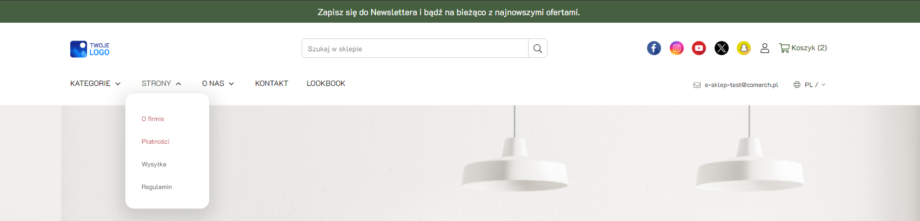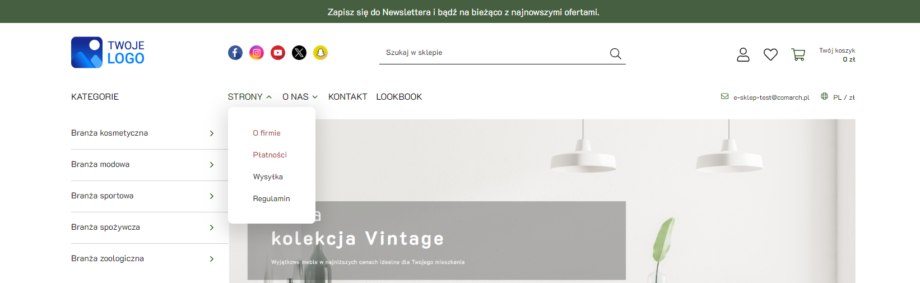Wstęp
Nagłówek w e-Sklepie to stały element, umieszczony na górze ekranu lub na dole w wersji mobilnej. Jego głównym celem jest umożliwienie użytkownikom szybkiego dostępu do różnych sekcji witryny, takich jak: “Strona główna”, “O nas” czy “Kontakt”.
Dzięki opcji edycji nagłówka możesz prosto i szybko:
- dodawać, edytować, wyróżniać i usuwać strony lub grupy stron,
- dodać, edytować lub usuwać odnośniki do mediów społecznościowych,
- w jednym miejscu zmienić logotyp i favicon.
Możliwość edycji nagłówka dostępna jest dla szablonów B2C: Topaz, One Page Shop oraz Dla Gastronomii.
Aby edytować zawartość nagłówka sklepu, należy przejść w panelu administracyjnym do obszaru: Wygląd sklepu > Ustawienia > Nagłówek:

W tym miejscu masz możliwość:
- ustawienia logotypu i faviconu,
- ustalenia, które media społecznościowe powinny wyświetlać się w nagłówku,
- dodania stron lub grupy stron,
- przejścia do konfiguracji menu kategorii.
Jak dodać logotyp i favicon?
Aby dodać logotyp i favicon, wybierz przycisk „Wyślij plik”, a następnie wybierz plik z odpowiedniego miejsca na Twoim komputerze.
W przypadku faviconu maksymalny rozmiar obrazka wynosi 10 KB, a rekomendowane formaty to: PNG, JPG, JPEG, SVG.
Jak edytować odnośniki do mediów społecznościowych?
Aby edytować istniejący odnośnik do mediów społecznościowych, przejdź do szczegółów logotypu wybranego serwisu, który chcesz podłączyć do e-Sklepu. W miejscu „# ” w kodzie wklej link do swojego portalu. Dzięki temu możliwe będzie przekierowanie użytkownika do konkretnego medium społecznościowego. Następnie zapisz zmiany.

Aby dodać nowy odnośnik do mediów społecznościowych wystarczy, że naciśniesz ikonę plusa.

Wyświetli się wówczas edytor, do którego należy wkleić analogiczny kod, jak w przykładzie prezentowanym powyżej. Fragment kodu należy skopiować z poziomu panelu administracyjnego.
W miejscu „#„w kodzie wklej link do swojego portalu. Jeśli chcesz zmienić obrazek, to we fragmencie kodu w miejscu linku wklej swój odnośnik do wybranego zdjęcia. Może to być odnośnik skopiowany z pliku, który znajduje się w Plikach użytkownika.

Jak dodać strony lub grupy stron?
Z poziomu obszaru Wygląd sklepu > Ustawienia > Nagłówek możesz dodać Stronę lub Grupę stron. Aby to zrobić, należy wybrać sekcję „Dodaj stronę lub grupę stron„.

Po wybraniu tej opcji wyświetli się następujący popup:

Z poziomu popupu należy zaznaczyć parametr: Stronę lub Grupę stron i uzupełnić obowiązkowe pole „Nazwa„. Następnie, aby dodać odnośnik do strony, należy edytować dodaną stronę lub grupę.

Podczas edycji w panelu administracyjnym wyświetli się obszar, w którym możliwe jest dokonanie zmian. Możesz zdecydować, czy do strony lub grupy stron dodasz już istniejącą stronę ze sklepu, czy stronę zewnętrzną:

Po wyborze opcji „Dodaj stronę ze sklepu” pokaże się popup z listą stron, które można wybrać i dodać do sekcji.

Możesz także dodać stronę zewnętrzną, uzupełniając pola na formularzu:

Przy dodanym odnośniku możesz zdecydować, czy chcesz go wyróżnić, otworzyć w nowej karcie, czy usunąć.

Wprowadzone zmiany należy zapisać i opublikować.
Poniżej prezentujemy efekt wprowadzonych konfiguracji (dodanie mediów społecznościowych, grupy stron oraz wyróżnienia):